Şubat 2019 ' de başlama Office 365 uygulamalarında dosya> Kaydet deneyiminin çalışma biçimiyle küçük bir değişiklik yaptık. Windows ve Mac üzerinde Word veya Excel gibi. Şimdi, varsayılan kaydetme konumu bulutta olduğu için, her zaman kaydedilecek farklı bir konum seçebilirsiniz. Bu makale, yöneticilerin bu yeni deneyim hakkında bazı genel soruları yanıtlayabilir. Kullanıcıların bu yeni kaydetme deneyimini nasıl kullanacağı hakkında daha fazla bilgi için bkz.
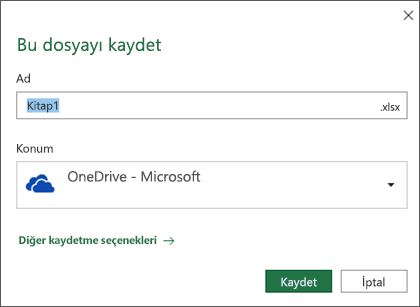
Yeni özellik kuruluşlar tarafından ayarlanan ilkelerin üzerine yazılsın mı?
Hayır, var olan yönetici yapılandırmalarının ve Kuruluş ilkelerinin üzerine yazılmaz.
Kuruluşlarda bu varsayılan olarak buluta kaydetme denetimi var mı?
User Configuration\Policies\Administrative Templates\Microsoft Office 2016\Miscellaneous altında, BT yöneticilerinin yeni Kaydet iletişim kutusunu etkilemek için kullanabileceği iki grup ilkesi ayarı vardır.
-
Dosyaları açarken veya kaydederken dosya konumlarını gizleme -kullanıcılar, bu GPO "OneDrive bireysel, SharePoint Online ve OneDrive iş" olarak ayarlanmışsa, yeni kişi yerine eski kaydetme iletişim kutusunu görürler.
GPO "OneDrive kişisel" veya "Hidesharepoint online ve OneDrive iş" olarak ayarlanmışsa, yeni iletişim kutusu gösterilir ancak belirtilen depolama hizmeti bu sunucudan gizlenir.
-
Office 'Te oturum açmayı engellemek -kullanıcılar, bu GPO "none Allowed" olarak ayarlandığında yeni,
Ayrıca, Varsayılan olarak kaydet 'ı bilgisayara kaydet onay kutusunun varsayılan onay kutusunu ayarlamış, ancak iletişim kutusundaki varsayılan kaydetme konumu varsayılan olarak yapılandırdıkları her şey olacaktır. Yerel kaydetme konumu (büyük olasılıkla yerel Belgeler klasörü).
Bu reg anahtarı HKCU\Software\Microsoft\Office\16.0\Common\General\PreferCloudSaveLocations , Varsayılan olarak bilgisayara kaydet'i etkinleştirmek için değeri 0 olarak ayarlamak istiyorsunuz.
Kullanıcılar varsayılan kaydetme konumunu nasıl değiştirebilir?
Windows 'da son kullanıcılar, yeni iletişim kutusundaki Office belgeleri için varsayılan kaydetme konumlarını, en son konumlardan herhangi birinde "varsayılan konum olarak ayarla" seçeneğini seçerek değiştirebilirler.
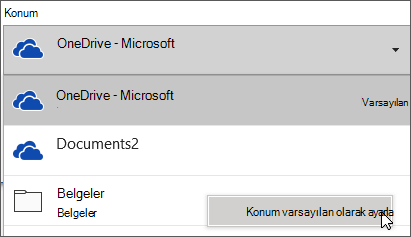
Mac 'te son kullanıcılar, Yerleştir açılan listesinde diğer 'i seçerek, kaydetmek Istedikleri klasörü seçerek ve varsayılan kaydetme konumu olarak ayarlakutusunu işaretleyerek Office belgelerinin varsayılan kaydetme konumlarını değiştirebilirler.
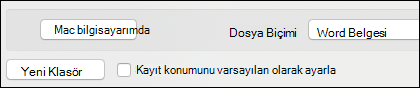
Kullanıcılar kaydetmeden hızlı bir şekilde kapanabilir mi?
Kullanıcının kaydedilmemiş bir belgeden çıkmasına bir Kullanıcı çıkması durumunda eski iletişim kutusunda, Kullanıcı iletişim kutusunu kapatmak ve programdan çıkmak için "n" tuşuna basabilir. Yeni iletişim kutusuyla Kullanıcı, ALT + N tuşlarına basarak aynı sonucu alabilir.
OneDrive depolama alanı sınırlıysa veya dosya boyutları çok büyükse ne olur?
Bu değişiklik yalnızca buluta varsayılan olarak kaydetmeyi kolaylaştırır. Kullanıcının yerine sahip olduğu tüm kısıtlamalar geçerli olmaya devam eder ve Kullanıcı, dosyalarını kaydetmek için farklı bir konum seçebilirler.
Bilinen klasör özellik eşitleme dosyalarını buluta taşımıştır bu yeni varsayılan ayar neden gereklidir?
Bu, dosya oluşturulurken dosyaların kaydedilip korunmasını, özellikle de dosyalarınızı henüz eşitlemek için OneDrive kullanmıyorsanız emin olmanın kolay bir yoludur. Böylece, kullanıcının gecikmeli olmadan birlikte yazma gibi işbirliği özelliklerinden faydalanmasına olanak tanır.










